
Lad os indrømme det: TikTok har ændret, hvordan verden ser video i de seneste år. I disse dage foretrækker folk at se korte videoer frem for at se dem i fuld længde.
Den massive succes med TikTok blev ikke fordøjet godt af førende videowebsteder, og de begyndte at implementere det samme koncept i deres apps. I dag har Instagram og YouTube en TikTok-type funktion kaldet Reels & Shorts.
I denne artikel vil vi diskutere YouTube-shorts. YouTube-shorts er mindre populære end Instagram-ruller og har mindre indhold. Desuden, da YouTube er kendt for sine unikke videoer i fuld længde, vil mange brugere gerne undgå at se udseendet af Shorts på YouTube-appen.
Derfor, hvis du heller ikke er fan af YouTube-shorts, skal du deaktivere den. Selvom du ikke kan deaktivere Shorts i YouTube-appen, er der et par løsninger.
Sådan deaktiverer du YouTube Shorts
Derfor vil denne artikel liste nogle af de bedste metoder til at deaktivere YouTube Shorts på mobilen. Alle metoderne er nemme; du kan nøjes med den rigtige.
1. Marker Shorts som Ikke interesseret
Hvis du ikke vil se YouTube-shorts på mobilappen, skal du markere shorts som Ikke interesseret. Hvis du gør det, fjernes Shorts-videoerne permanent fra YouTube-appen, men Shorts-sektionen forbliver skjult, indtil du genåbner appen.
Du skal markere hver Shorts-video som Ikke interesseret. Sådan markerer du Shorts-videoen som Ikke interesseret.
1. Åbn først YouTube-appen på din Android eller iPhone.
2. Afspil derefter en video og rul ned. Du vil se Shorts-sektionen med mange videoer.
3. Du skal trykke på de tre prikker i øverste højre hjørne af videoen.
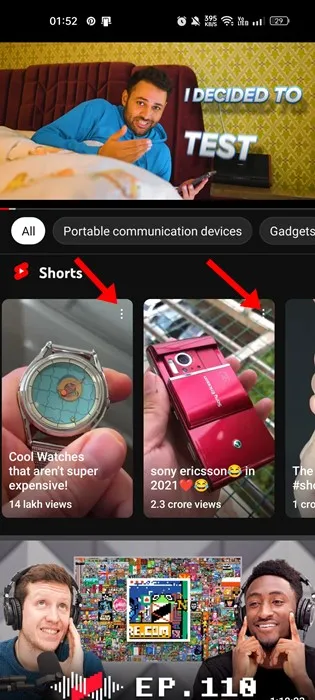
4. Fra listen over muligheder, der vises, skal du vælge Ikke interesseret.
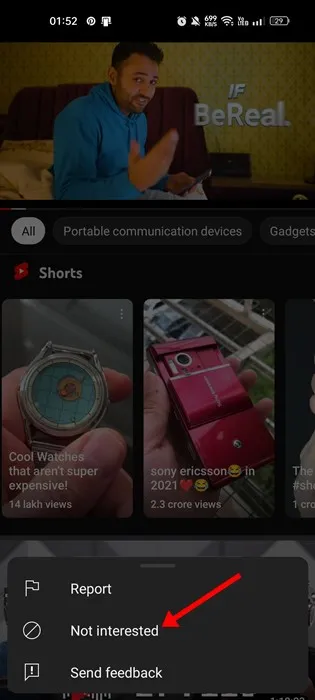
Det er det! Du skal gentage trinene for alle Shorts-videoer på YouTube-mobilappen.
2. Nedgrader YouTube-appen
YouTube lancerede Shorts i slutningen af 2020, så hvis du ikke vil se Shorts, skal du bruge en ældre version af YouTube-appen.
Du kan fjerne Shorts ved at downloade YouTube-appen til version 14.12.56. Sådan nedgraderer du YouTube-appen.
1. Først og fremmest skal du trykke længe på YouTube-appikonet på startskærmen og vælge Appinfo.
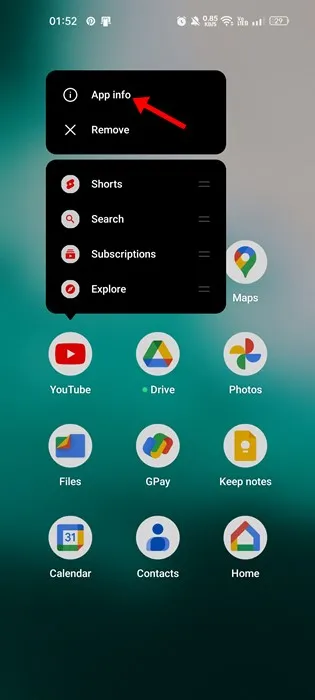
2. På appinfosiden skal du trykke på tre prikker i øverste højre hjørne.

3. Fra listen over muligheder skal du vælge Afinstaller opdateringer
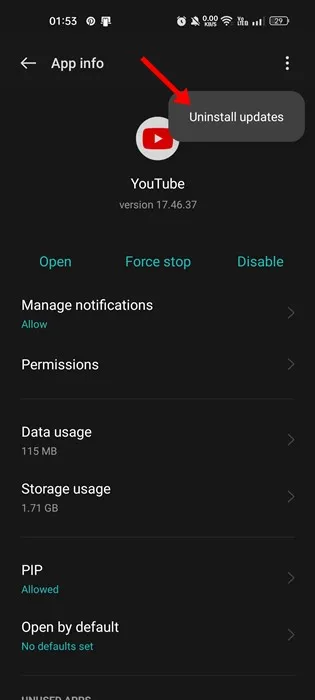
Det er det! Sådan kan du nedgradere YouTube-appen. Bemærk dog, at hvis du har aktiveret automatisk opdatering for dine apps, vil denne metode ikke fungere.
3. Sideindlæs ældre version af YouTube-appen
Hvis nedgradering af YouTube-appen ikke hjalp, skal du sideindlæse den ældre version af YouTube-appen på din Android.
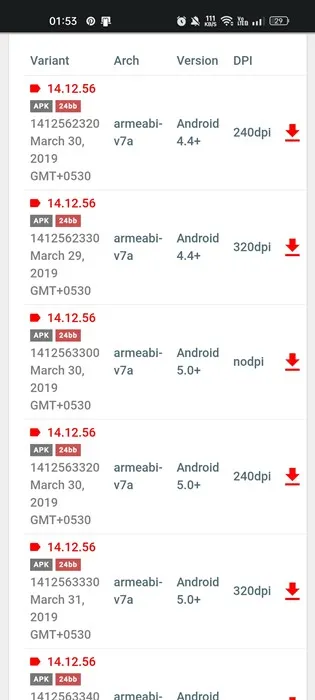
Som angivet i ovenstående trin skal du nedgradere YouTube-appen til version 14.12.56 for at eliminere YouTube Shorts.
Download derfor YouTube-appen version 14.12.56 fra en tredjeparts appbutik og sideindlæs den på din Android. Når den er installeret, skal du slå den automatiske opdatering fra for apps og fortsætte med at bruge YouTube-appen. Du vil ikke se Shorts i appen.
4. Skjul YouTube-shorts på mobilwebbrowser
Hvis du bruger m.youtube.com-URL’en til at få adgang til YouTube, skal du følge disse trin for at skjule YouTube-shorts. Sådan kan du skjule YouTube Shorts ved at bruge YouTube i en mobilwebbrowser.
1. Åbn din foretrukne webbrowser på din smartphone.
2. Besøg m.youtube.com-websiden og log ind på din YouTube-konto.
3. Nu vil du se Shorts-sektionen. Tryk på X (kryds).
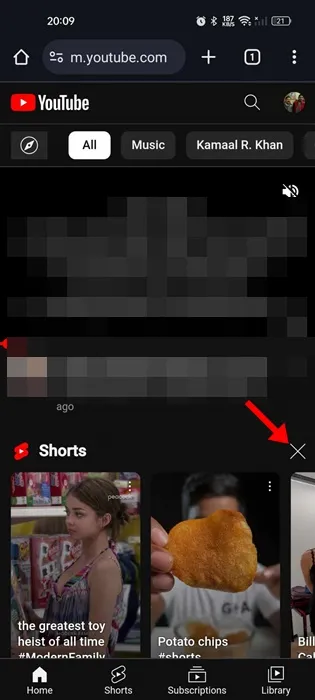
4. Shorts-hylden vil være skjult i 30 dage. Efter 30 dage skal du gentage de samme trin for at skjule YouTube-shorts igen.
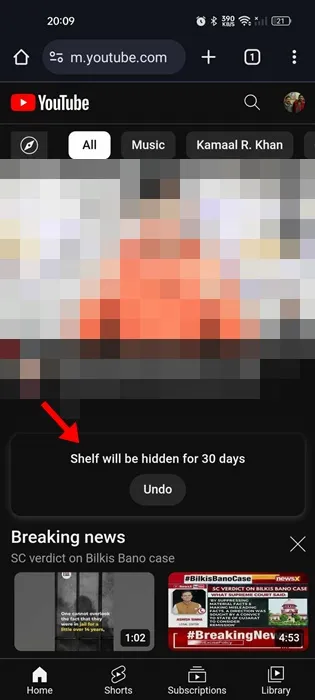
Det er det! Sådan kan du skjule YouTube-shorts ved at bruge YouTube i en webbrowser.
5. Brug YouTube Vanced eller dets alternativer

YouTube Vanced plejede at være den bedste YouTube-mod til Android. Den modificerede tredjeparts YouTube-app til Android har en indbygget annonceblokering og en mulighed for at deaktivere YouTube Shorts.
YouTube Vanced er dog blevet afbrudt på grund af juridiske trusler fra Google. Selvom vi ikke anbefaler at bruge YouTube Vanced, kan du overveje at bruge modificerede apps, hvis du er desperat efter at fjerne Shorts.
YouTube Vanced er ikke længere tilgængelig, men nogle alternativer går rundt på internettet. Du kan bruge den, der giver mulighed for at deaktivere YouTube Shorts.
Du skal dog huske på, at brugen af Modificerede apps ofte fører til et kontoforbud. Så hvis du bruger sådanne apps, står du over for negative resultater. Du kan miste din konto eller endda forårsage juridiske problemer.
6. Deaktiver YouTube Shorts på skrivebordet
Hvis du vil slippe af med YouTube Shorts på dit skrivebord, skal du i stedet følge disse trin. Sådan kan du deaktivere YouTube Shorts på skrivebordet.
Deaktiver YouTube Shorts på Chrome (Chromium-baseret)
Hvis du bruger en Chromium-baseret webbrowser som Chrome, Edge osv., skal du bruge en udvidelse til at deaktivere YouTube Shorts på skrivebordet.
På en Chromium-baseret webbrowser kan du bruge udvidelsen Skjul YouTube Shorts til at slippe af med Shorts. Udvidelsen er ikke særlig populær, men deaktiverer YouTube Shorts på startsiden, Trending, Anbefalet liste, Søgeresultater, Abonnementsfeeds og mere.
Udvidelsen har også mulighed for at fjerne fanen Shorts og Shorts-videoer på kanalsider. Udvidelsen er meget tilpasselig og giver dig mulighed for at vælge, hvor du vil vise eller skjule korte videoer.
Deaktiver YouTube Shorts på Firefox
Hvis du bruger Firefox-webbrowseren til at få adgang til YouTube-webstedet, skal du bruge en dedikeret tilføjelse. En Firefox-tilføjelse med navnet Remove Youtube Shorts, udviklet af Raven Liu, fjerner YouTube-shorts-fanen på navigationsfanen.
Udvidelsen er ikke særlig populær, men den virker på en eller anden måde. Udover at fjerne fanen Shorts, har den også en funktion, der omdirigerer Shorts-videoer til den originale YouTube-videoafspiller.
Nogle andre funktioner i Fjern YouTube Shorts Firefox-tilføjelsen er at fjerne Shorts-fanen på kanalsiden, fjerne Shorts på abonnementssiden osv.
Hvordan aktiverer man YouTube Shorts?
Hvis du bruger den seneste version af YouTube-appen, er Shortsene allerede aktiveret. Men hvis du af en eller anden grund oplever problemer som at YouTube-shorts ikke vises, er her de ting, du kan gøre.
- Sørg for, at YouTube-appen er opdateret på din enhed.
- Tjek, om du har en aktiv internetforbindelse.
- Genstart din Android/iPhone og prøv igen.
- Ryd YouTube-appens data og cache.
- Tjek, om YouTubes servere er nede.
- Sørg for, at du bor i et land, hvor YouTube ikke er blokeret.
- Geninstaller en anden version af YouTube-appen.
- Rapportér problemet til YouTubes supportteam.
Du kan gøre disse få ting for at aktivere YouTube-shorts, hvis de ikke vises.
Så dette er de få bedste metoder til at deaktivere YouTube-shorts i nemme trin. Hvis du har brug for mere hjælp til at deaktivere YouTube Shorts på mobilen, så fortæl os det i kommentarerne nedenfor. Hvis artiklen hjalp dig, så del den med dine venner.




Skriv et svar